在使用夸克浏览器时,为了更方便地管理下载文件,我们常常需要更改默认的下载路径。那么,如何修改夸克浏览器的下载目录呢?接下来将为你一步步详细说明。
一、进入设置界面
首先打开夸克浏览器,点击屏幕右下角的三条横线按钮(即菜单按钮)。在展开的侧边栏中,找到并点击“设置”选项,进入系统配置页面。
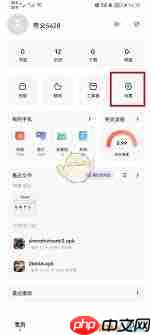
二、打开下载相关设置
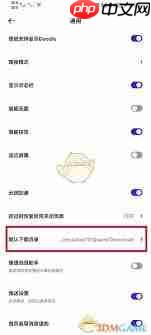
进入设置页面后,向下滚动,找到“下载设置”这一功能项。该区域集中管理所有与文件下载相关的参数和选项。
三、更改默认保存位置
在下载设置界面中,你会看到“默认下载目录”选项,其右侧显示当前的存储路径。点击该选项后,系统会自动调出文件选择器窗口。
此时你可以通过浏览手机存储或SD卡中的文件夹结构,选择一个你希望作为新下载路径的目标文件夹。例如,若想把文件统一保存到外置存储卡中,只需导航至SD卡对应目录并选中目标文件夹即可。确认无误后,点击“确定”完成路径变更。
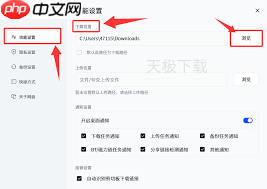
四、注意事项提醒
-
权限要求:部分文件夹可能受系统保护或需特殊授权才能写入。请确保所选路径具备足够的读写权限,否则可能导致下载中断或失败。
-
路径有效性:务必选择真实存在且稳定的目录。避免选择临时或易被清理的文件夹,以防下载内容丢失或无法访问。
-
设备兼容性差异:由于不同品牌手机及安卓版本存在界面或操作逻辑上的细微差别,实际步骤可能略有出入。如遇问题,建议多次尝试或前往夸克官方社区寻求帮助。
只需按照上述几个简单步骤,就能轻松调整夸克浏览器的文件下载位置。无论是为了释放内部存储空间,还是便于跨设备传输文件,自定义下载路径都能极大提升使用效率和体验感。现在就动手设置吧,让你的下载管理更加高效有序!

 路由网
路由网







